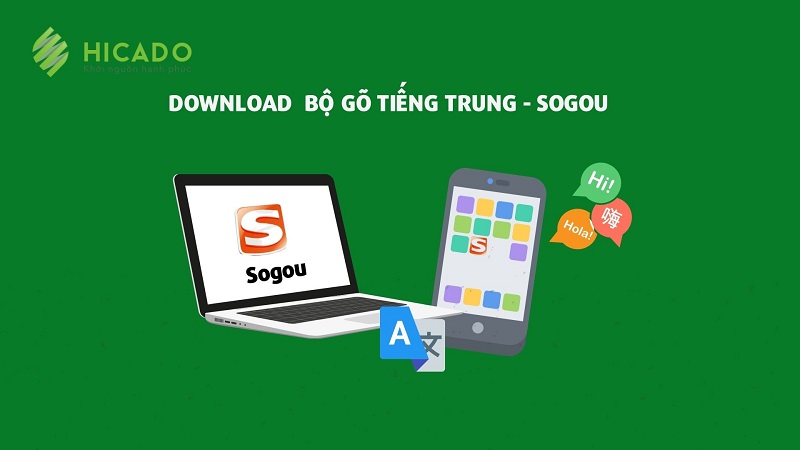Đối với những bạn học tiếng Trung việc sử dụng tiếng Trung trên điện thoại và máy tính là một việc rất thường xuyên và cần thiết giúp phát triển các kỹ năng nhanh chóng và hiệu quả. Tuy nhiên việc gõ, viết được tiếng Trung trên bàn phím máy tính, laptop là một việc khá khó khăn vì không phải máy tính nào cũng cài đặt sẵn bộ gõ tiếng Trung trong máy. Hiện nay có rất nhiều phần mềm hỗ trợ gõ tiếng Hoa trên máy tính hoặc điện thoại. Trong đó, Sogou được đánh giá cao hơn cả nhờ nhiều tính năng ưu việt cùng giao diện đơn giản dễ dùng. Trong bài viết này Hicado sẽ hướng dẫn bạn cách tải và cài đặt phần mềm, bộ gõ tiếng Trung Sogou pinyin trên điện thoại, máy tính pc của mình.
Table of Contents
Sogou là gì? Tại sao nên sử dụng bộ gõ Sogou?
Sogou là gì?
Sogou là phần mềm hỗ trợ gõ tiếng Trung đầu tiên và lâu đời rất của Trung Quốc. Với kho tàng dữ liệu khổng lồ gồm từ vựng, thành ngữ, cho phép gõ cả giản thể và phồn thể Sogou luôn đứng đầu danh sách các bộ gõ tiếng Hoa được sử dụng nhiều nhất.
Các tính năng của sogou?
Tính năng và ưu điểm
- Cung cấp bộ gõ cả tiếng Trung giản thể và phồn thể
- Kho tàng dữ liệu khổng lồ được cập nhật thường xuyên
- Hệ thống nhận biết từ thông minh nhất cho phép gõ liên tục từ 7 đến 12 pinyin mà không phải ngắt quãng.
- Có thể nhận diện chữ viết tắt nhất trong các bộ gõ hiện nay
- Giúp nhận biết giữa tiếng Trung và tiếng Anh
- Kho giao diện 皮肤 đa dạng với hàng ngàn giao diện được thiết kế từ chính Sogou và người dùng
Nhược điểm
- Tuy nhiên bộ gõ này vẫn còn tồn tại vài nhược điểm gây trở ngại cho người dùng như:
- Tốc độ xử lý thông tin chậm do khối lượng dữ liệu quá lớn
- Không phù hợp với những máy có cấu hình thấp do dung lượng lớn, nên trong quá trình sử dụng sẽ có những lúc bị đơ, lag thậm chí là máy tính sẽ không hoạt động
- Quảng cáo hiển thị quá nhiều che mất dữ liệu nên sẽ gây bất tiện cho người dùng
Tại sao nên dùng Sogou
Mặc dù vẫn còn nhiều nhược điểm, nhưng Sogou vẫn luôn được người dùng đánh giá cao về chất lượng. Dưới đây là những lý do bạn nên cài đặt phần mềm Sogou cho máy tính của bạn.
- Phần mềm Sogou dễ cài đặt, dễ sử dụng, vừa có thể gõ được tiếng Trung giản thể lại vừa gõ được phồn thể
- Tốc độ gõ chữ Hán nhanh vì nó nhận diện được nhiều chữ viết tắt. Ví dụ như khi muốn gõ chữ xin chào là nihao 你好 thì chỉ cần gõ nh => 你好
- Kho dữ liệu của Sogou rất lớn. Do đó mà các từ mới hoặc các từ hay sử dụng luôn được ưu tiên hiển thị lên đầu
- Giao diện phần mềm trực quan, phong phú có thể thoải mái thay đổi theo sở thích cá nhân
Hướng dẫn download sogou pinyin – Cài đặt bộ gõ sogou
Cách tải, cài đặt bộ gõ Sogou về máy tính – Sogou pinyin download free
a. Cài đặt Sogou cho Windows 10, Windows 7, Windows 8
Bước 1: Để tải Sogou cho máy tính bạn cần truy cập vào trang web pinyin.sogou.com sau đó nhấn vào 立即安装 để tiến hành tải
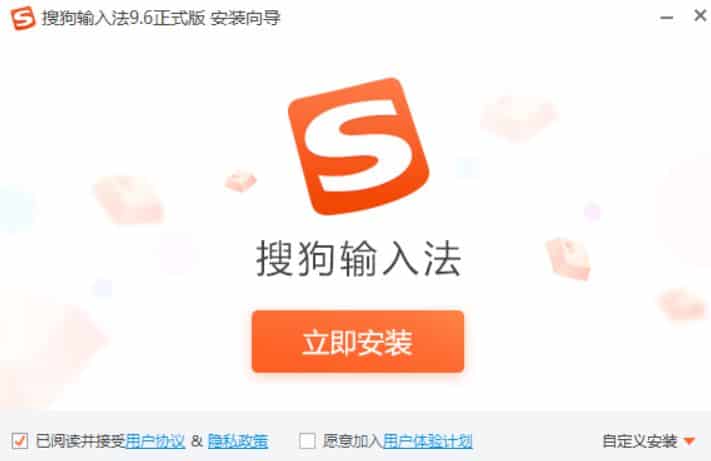
Bước 2: Chờ tải được 100%. Sau đó bỏ tích tất cả các lựa chọn như hình dưới
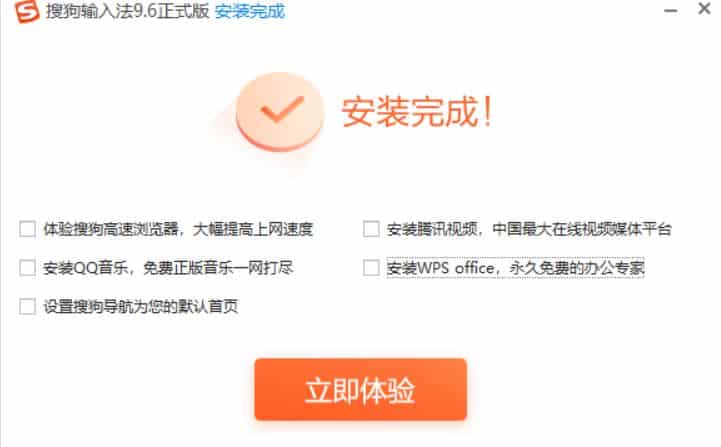
Bước 4: Nhấp nút 下一步 như hình để sang bước tiếp theo
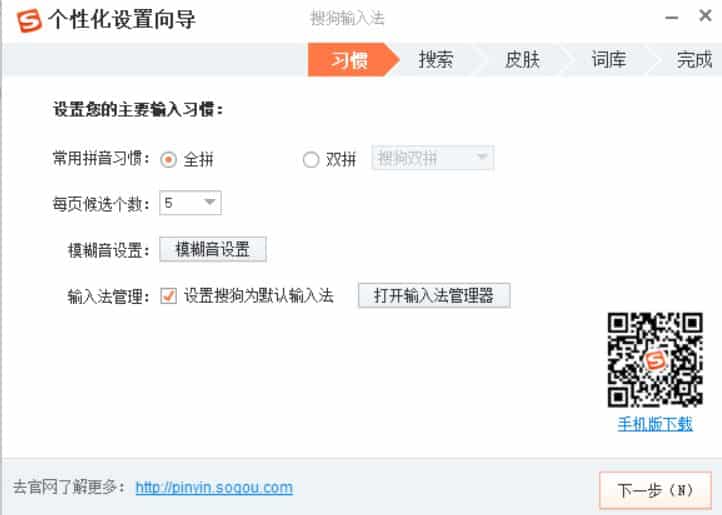
Bước 5: Tích chọn thêm 2 lựa chọn trống như hình dưới nếu cần thiết và nhấn 下一步
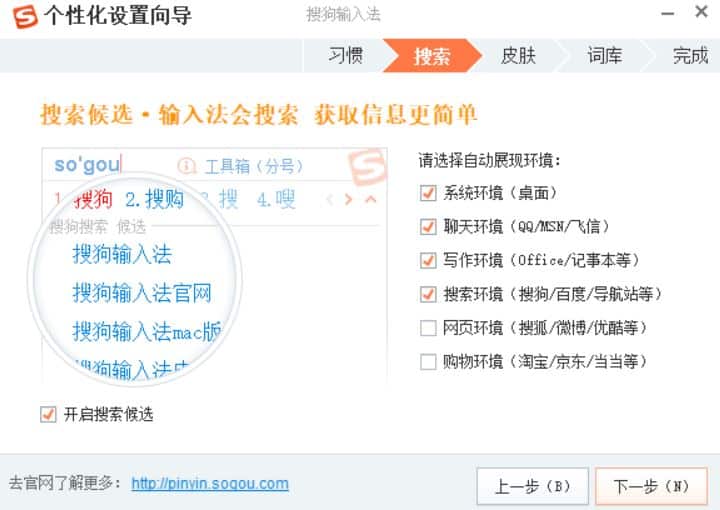
Bước 6: Chọn giao diện để hiển thị lúc gõ và nhấn 下一步
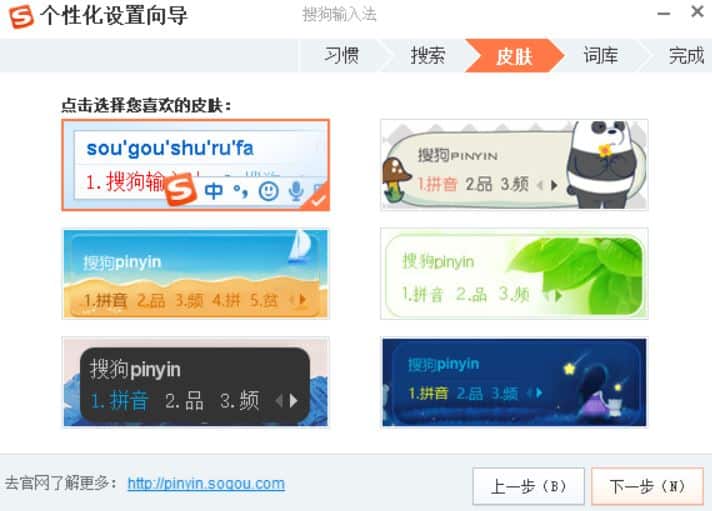
Bước 7: Tiếp tục nhấn 下一步
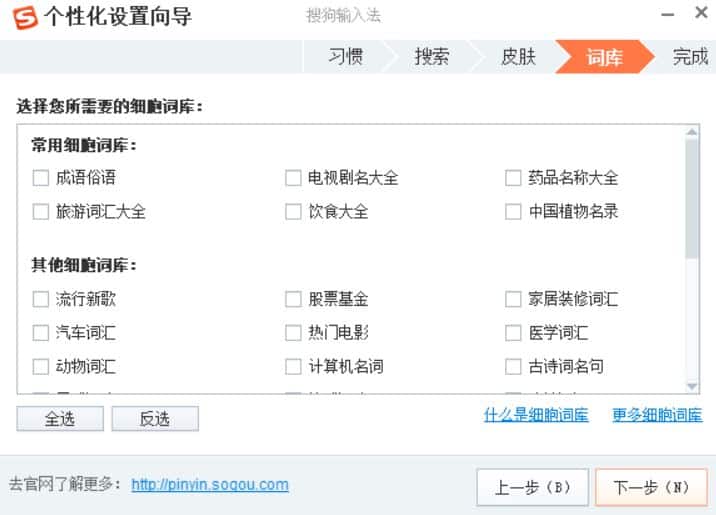
Bước 8: Nhấn 完成 để kết thúc cài đặt
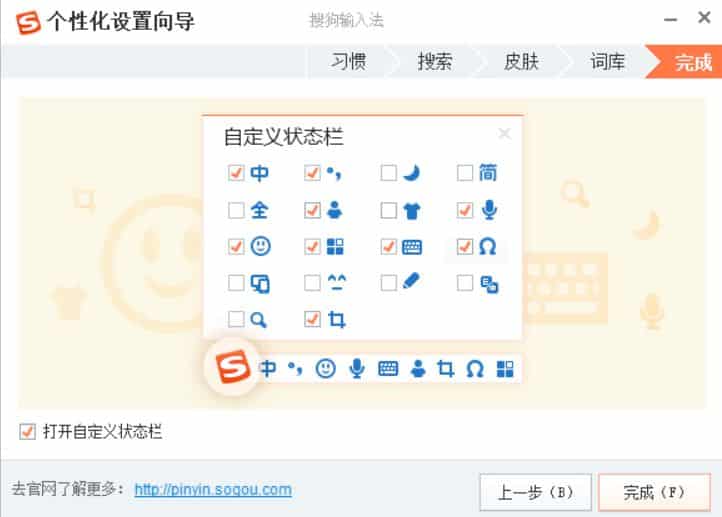
Bước 9: Kích hoạt bộ gõ Sogou
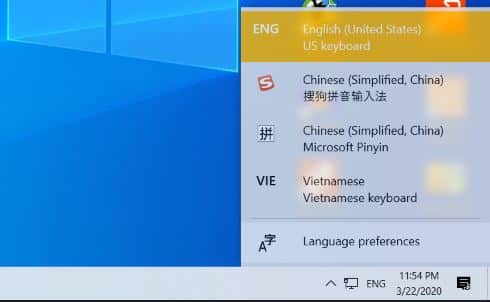
Nhấp chọn ENG bên dưới góc phải màn hình => Chọn Chinese (Simplified, China).
Lưu ý:
– Để khi gõ tiếng Trung không bị lỗi bạn nên tắt Unikey và chuyển sang tiếng Anh.
– Dùng tổ hợp phím Ctrl + Space để chuyển đổi sang bộ gõ mặc định và ngược lại
– Để tắt Sogou bạn chọn lại EN để quay về bàn phím bình thường
d. Cài đặt Sogou cho Macbook
Cách tải và cài đặt Sogou cho Macbook có chút khác so với máy tính Windows. Hicado xin hướng dẫn các bạn cách tải, cài đặt Sogou trên máy Macbook.
Bước 1: Tìm kiếm từ khóa download Sogou for Mac trên google sau đó nhấp vào trang pinyin.sogou.com
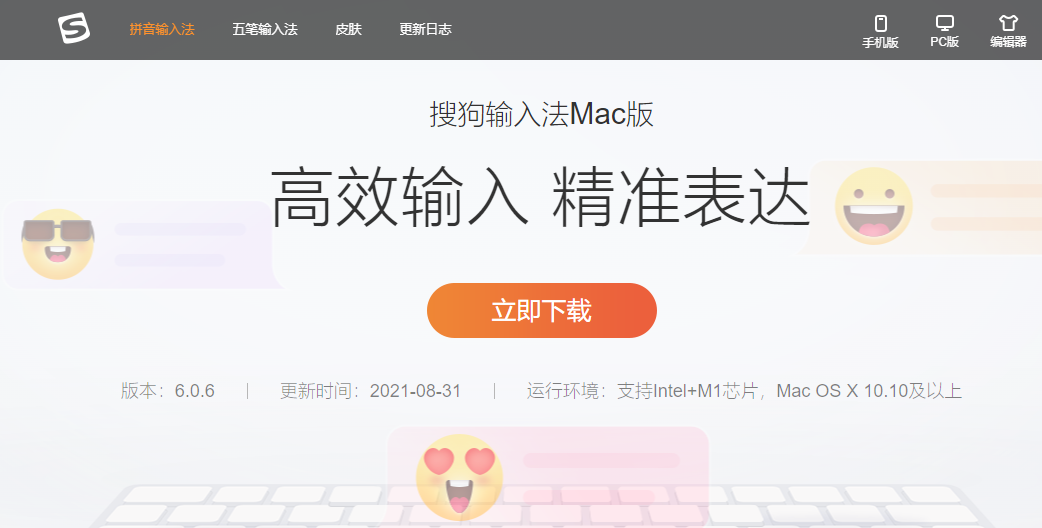
Bước 2: Nhấp 立即下载 để tải xuống
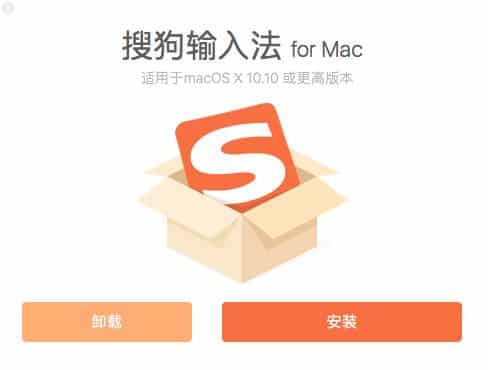
Bước 3: Nhập mật khẩu và chờ tải về

Bước 4: Chọn 1 trong 2 kiểu như hình dưới để hiển thị cách gõ. Sau đó nhấp 下一步 để tiếp tục
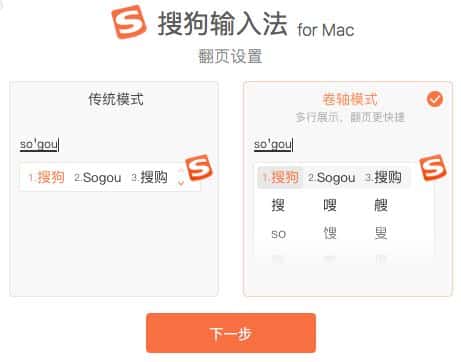
Bước 5: Chọn 1 trong 2 giao diện như hình dưới để hiển thị khi gõ
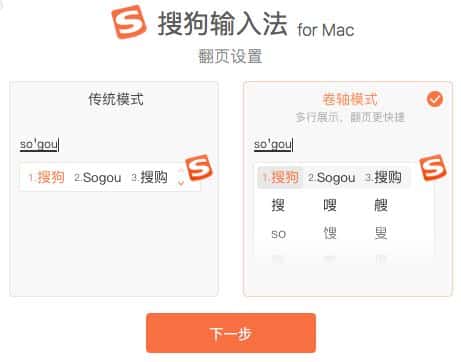
Bước 6: Nhấp chọn 安成安装 để hoàn tất cài đặt
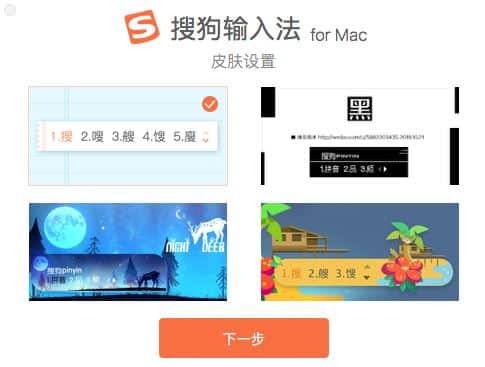
Bước 7. Kích hoạt bộ gõ Sogou trên máy Mac. Nhấp chọn biểu tượng lá cờ US hoặc biểu tượng chữ S của Sogou ở bên phải góc trên màn hình và ngược lại nếu muốn chuyển về bộ gõ thường.
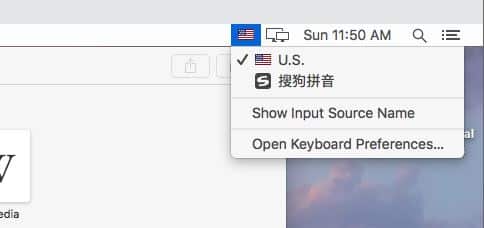
Cách tải, cài đặt phần mềm Sogou cho điện thoại
a. Cách cài bộ gõ tiếng Trung trên điện thoại Android
Tất cả các hãng chạy hệ điều hành Android như Xiaomi, Oppo, Samsung đều thực hiện tải và cài đặt Sogou theo các bước dưới đây. Tuy nhiên tên gọi của các câu lệnh của điện thoại có thể sẽ khác nhau nên bạn hãy tìm hiểu và thực hiện đúng theo các bước để việc cài đặt được đúng nhất nhé.
– Sơ lược các bước: Vào Cài đặt > Hệ thống > Ngôn ngữ và nhập liệu > Ngôn ngữ > Thêm ngôn ngữ > Chọn kiểu viết giản thể hoặc phồn thể.
– Hướng dẫn chi tiết các bước:
Bước 1: Vào cài đặt trên điện thoại
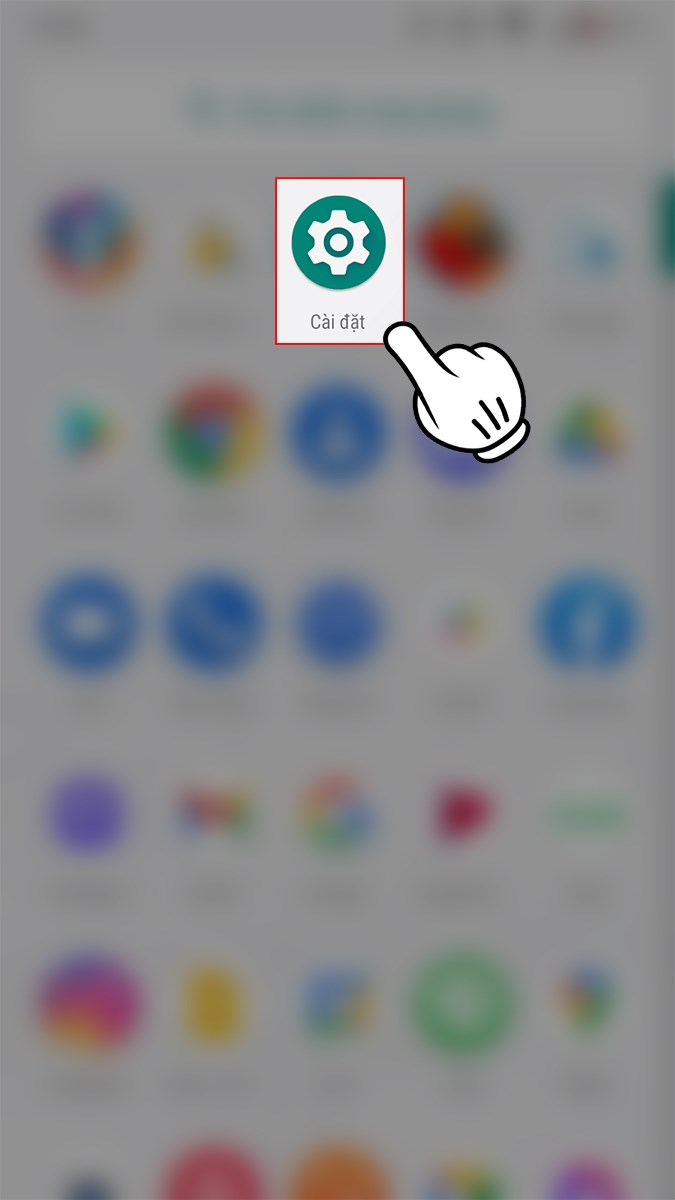
Bước 2: Nhấn vào Hệ thống. Đối với điện thoại Samsung thì nhấn vào quản lý chung > Ngôn ngữ và bàn phím.
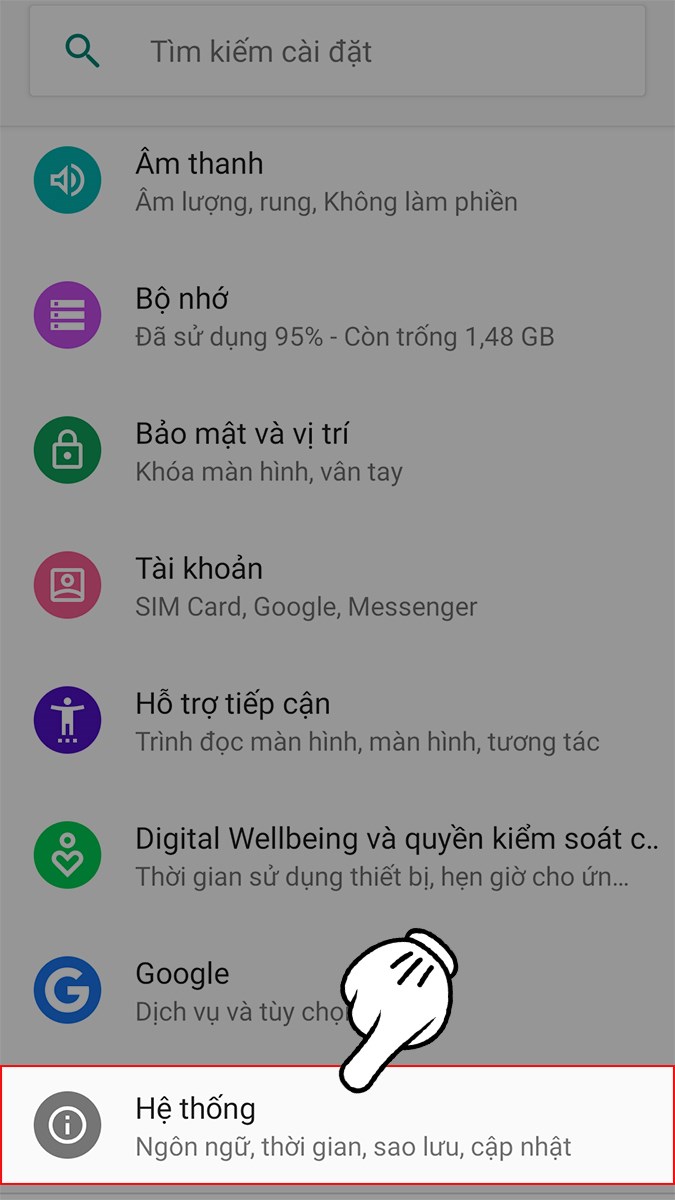
Bước 3: Chọn Ngôn ngữ và nhập liệu
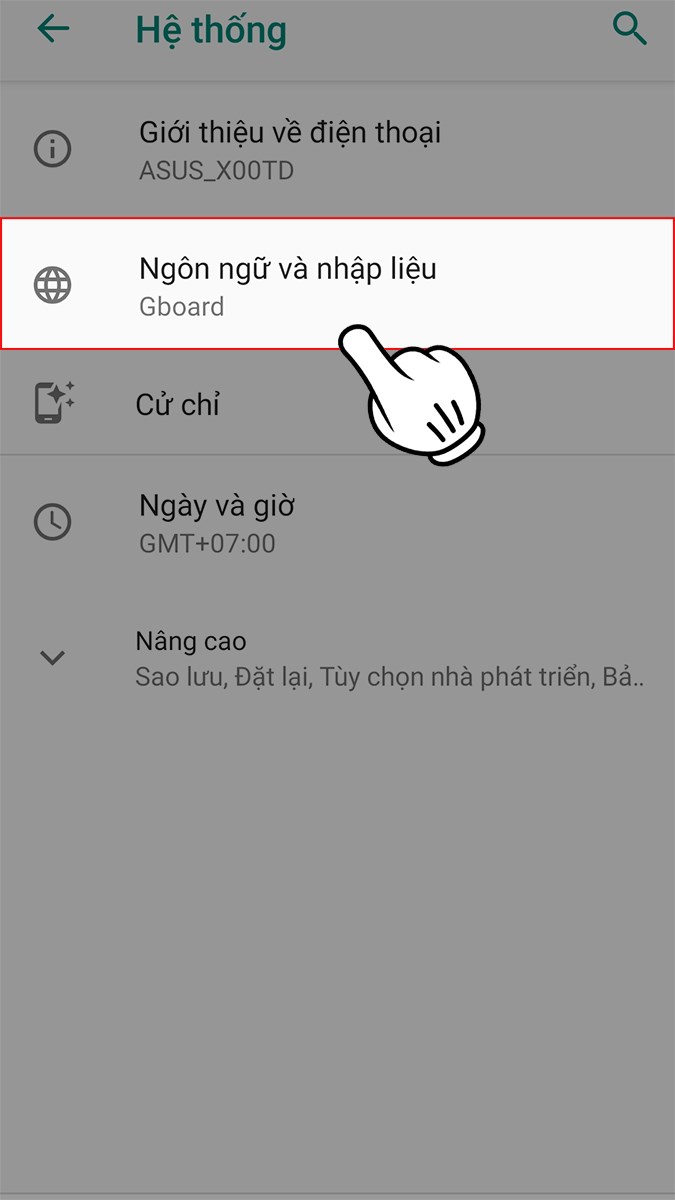
Bước 4: Nhấn chọn Ngôn ngữ
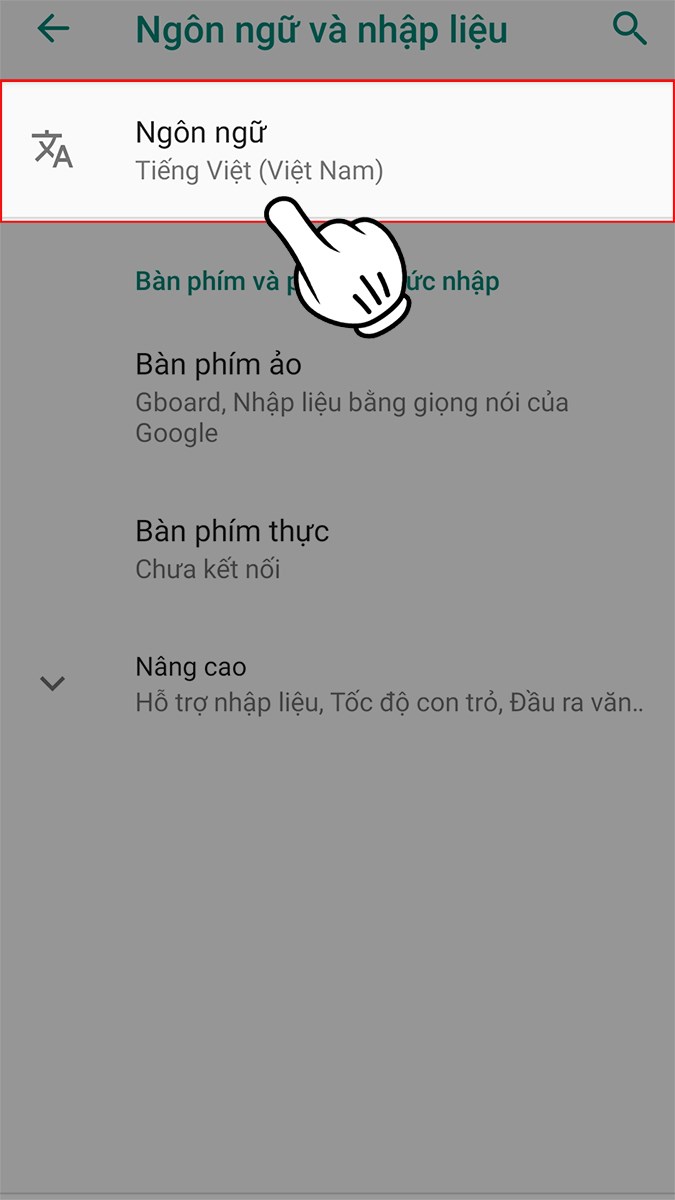
Bước 5: Tiếp tục chọn Thêm ngôn ngữ
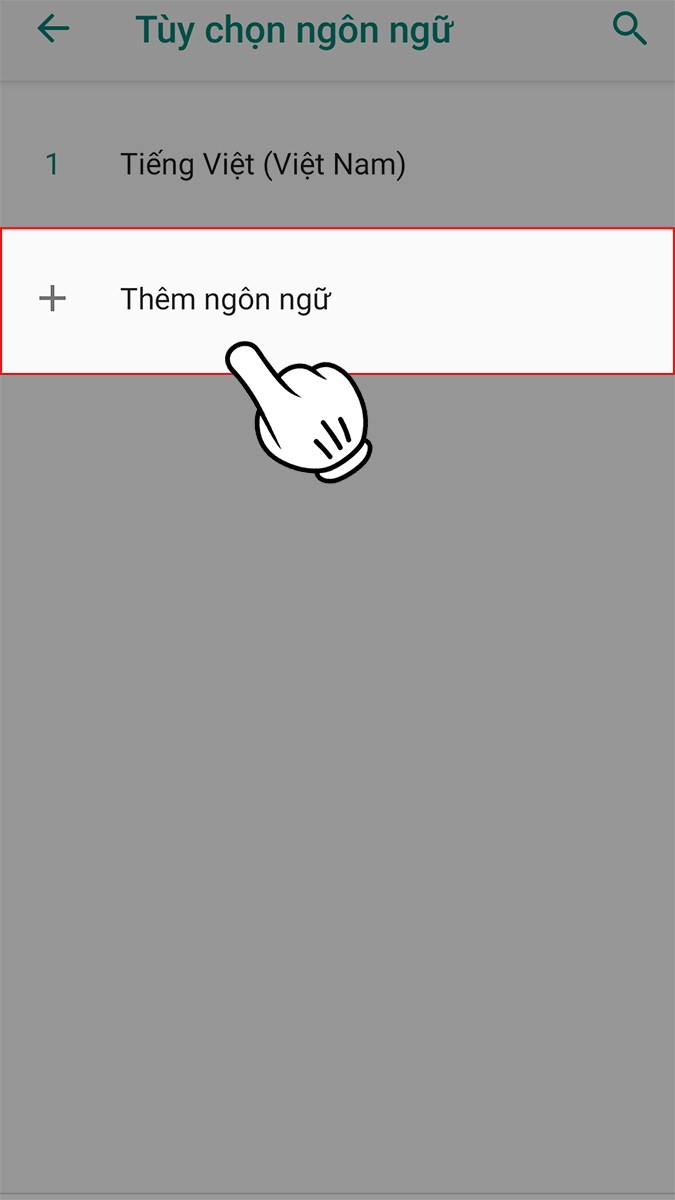
Bước 6: Chọn kiểu 简体中文 hoặc tiếng Trung giản thể, tiếng Trung phồn thể (tùy từng lại máy)
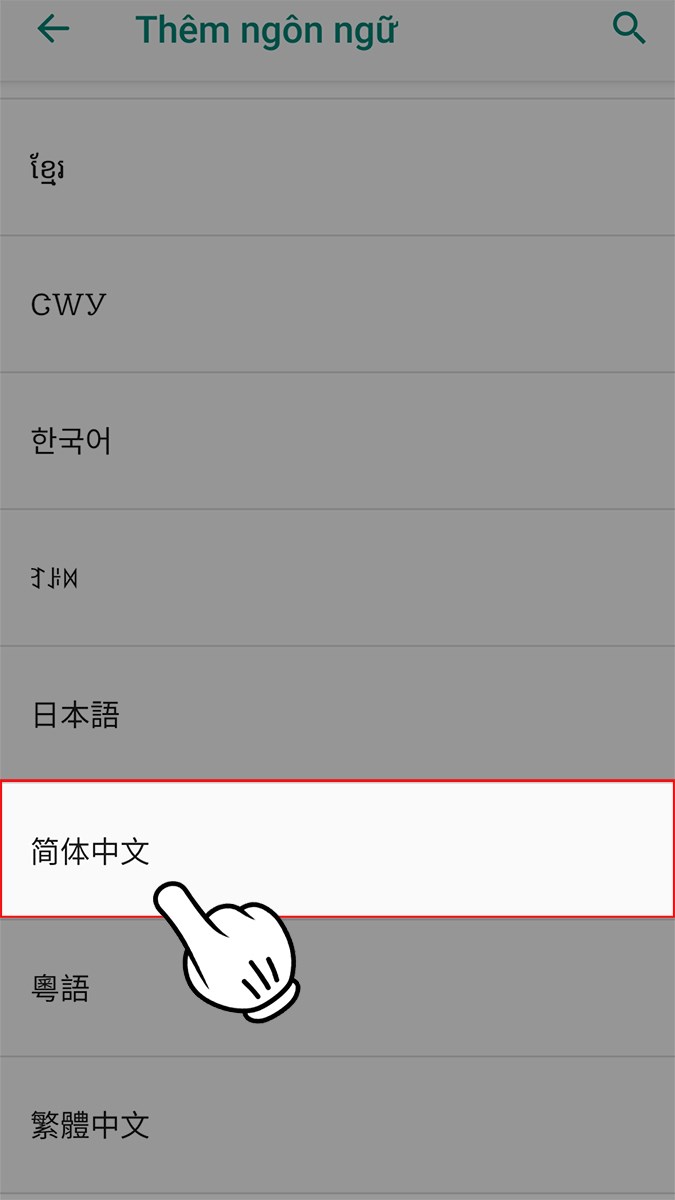
Bước 8: Trong quá trình sử dụng bạn có thể thay đổi ngôn ngữ bằng cách nhấn và biểu tượng quả cầu trên bàn phím. Còn đối với điện thoại Samsung có thể nhấn giữ dấu cách và kéo sang trái hoặc sang phải.
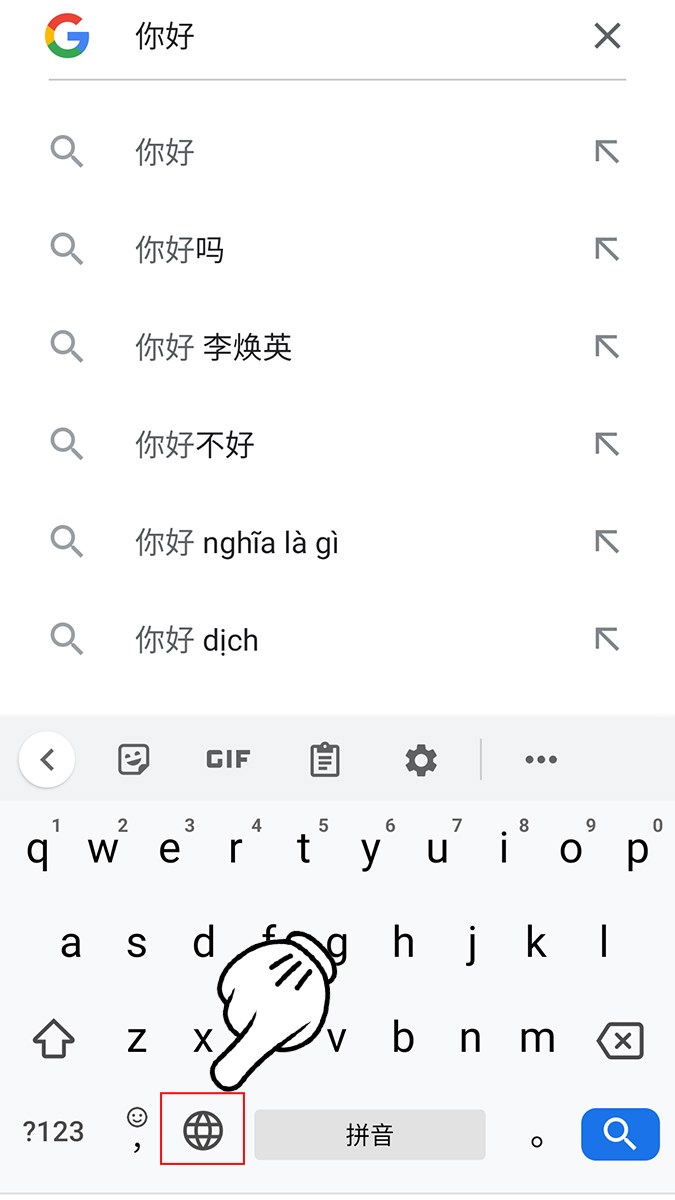
b. Cách cài bộ gõ tiếng Trung trên điện thoại IOS
Vào Cài đặt > Cài đặt chung > Bàn phím > Chọn tiếp Bàn phím > Thêm bàn phím mới > Chọn 1 trong 2 kiểu tiếng Trung bạn muốn sử dụng > Chọn tiếp kiểu gõ tiếng Trung phù hợp để cài đặt bộ gõ tiếng Trung cho điện thoại iOS.
Bước 1: Chọn Cài đặt điện thoại
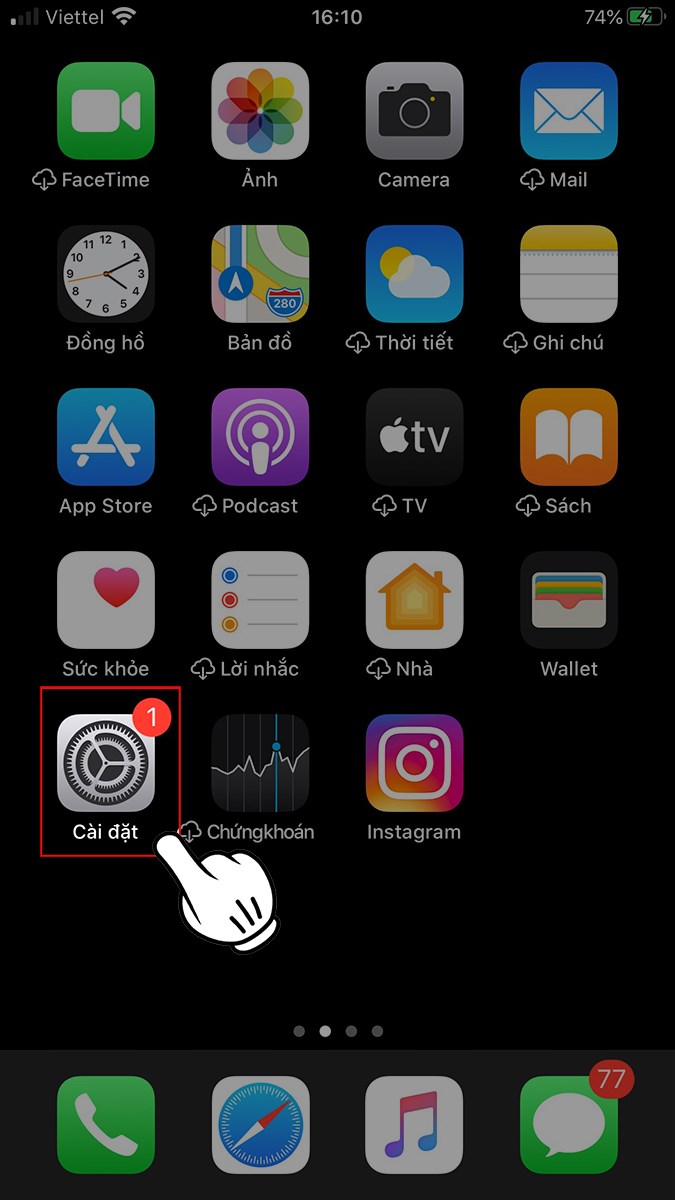
Bước 2: Nhấn chọn Cài đặt chung
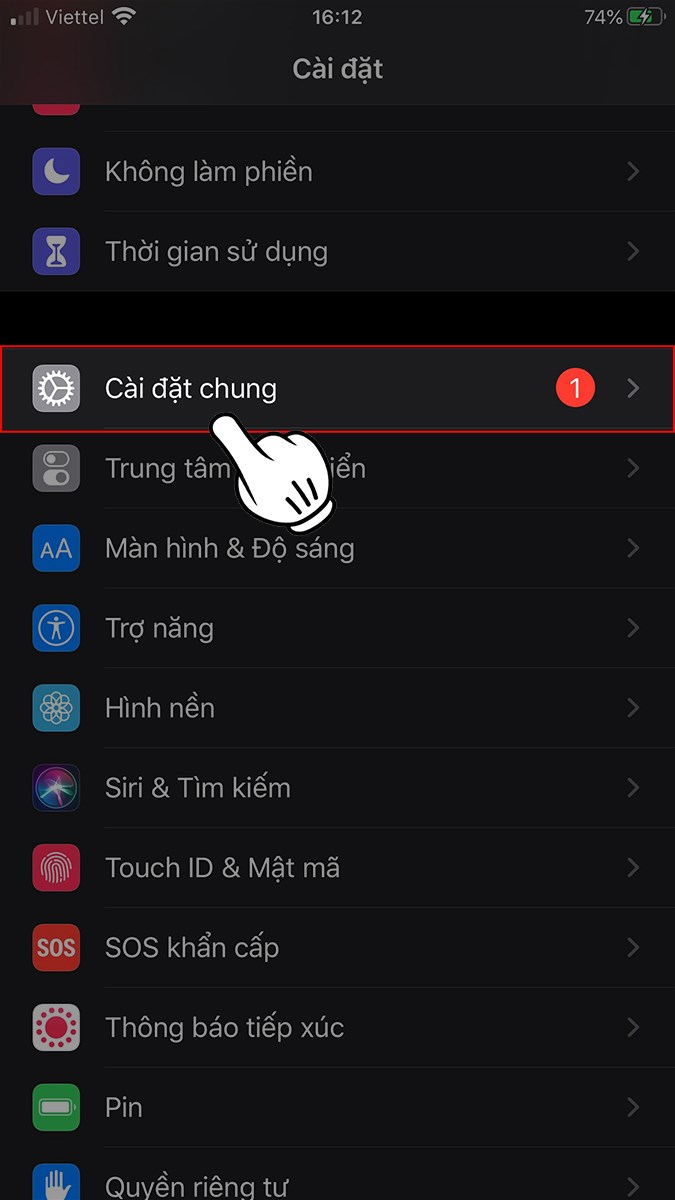
Bước 3: Chọn Bàn phím
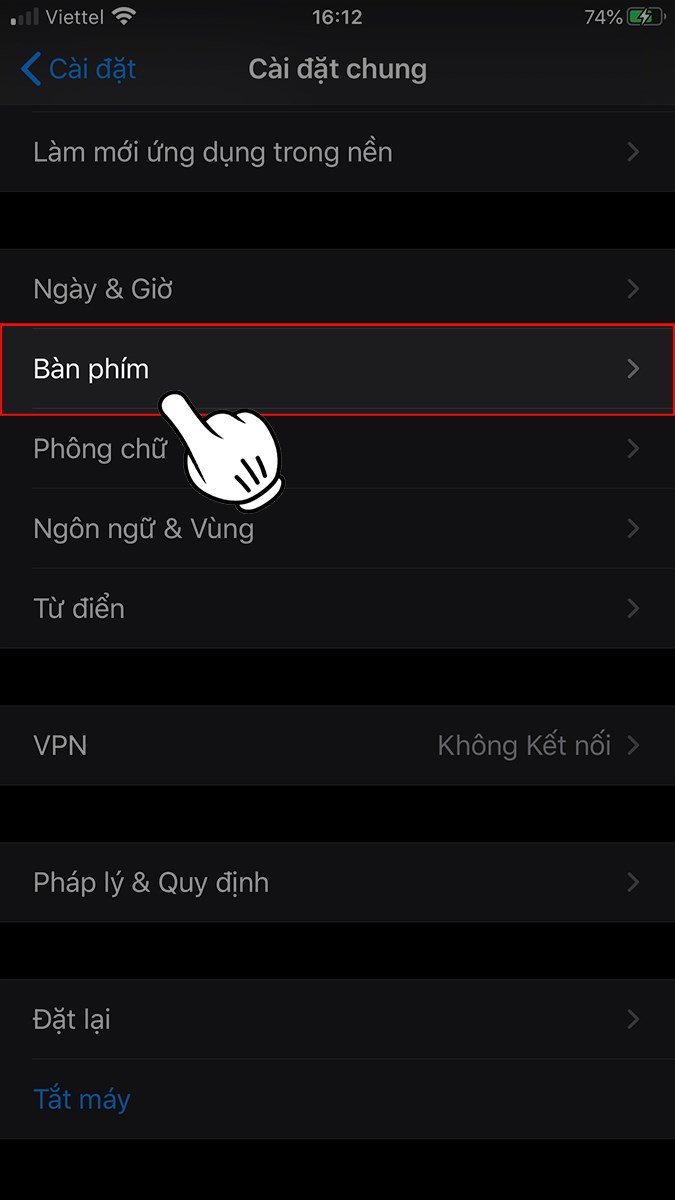
Bước 4: Chọn tiếp Bàn phím
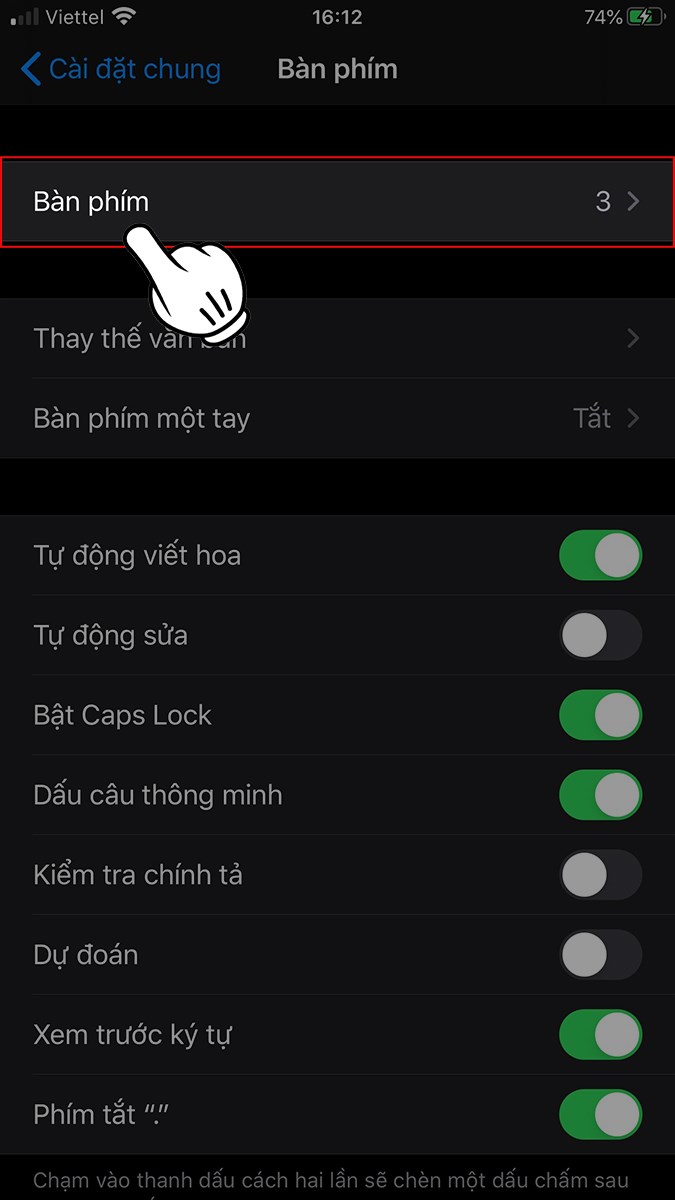
Bước 5: Nhấn chọn vào Thêm bàn phím mới
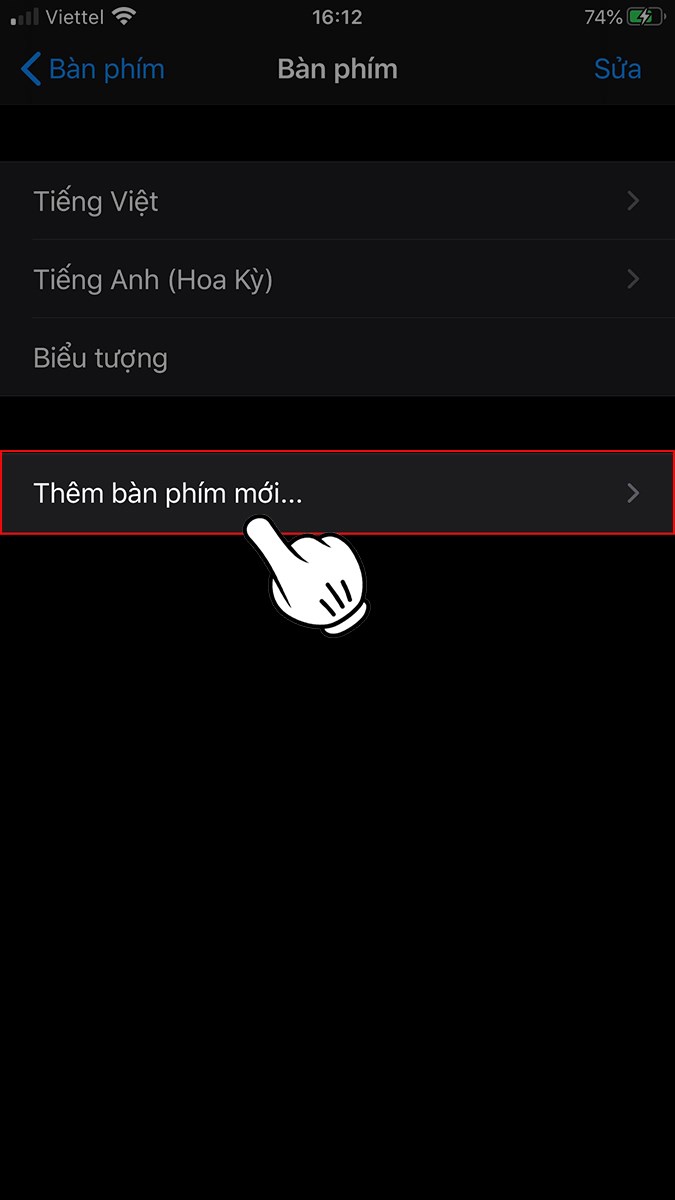
Bước 6: Chọn 1 trong 2 kiểu tiếng Trung phồn thể hoặc giản thể

Bước 7: Chọn tiếp kiểu gõ tiếng Trung phù hợp để cài đặt bộ gõ tiếng Trung cho điện thoại iOS
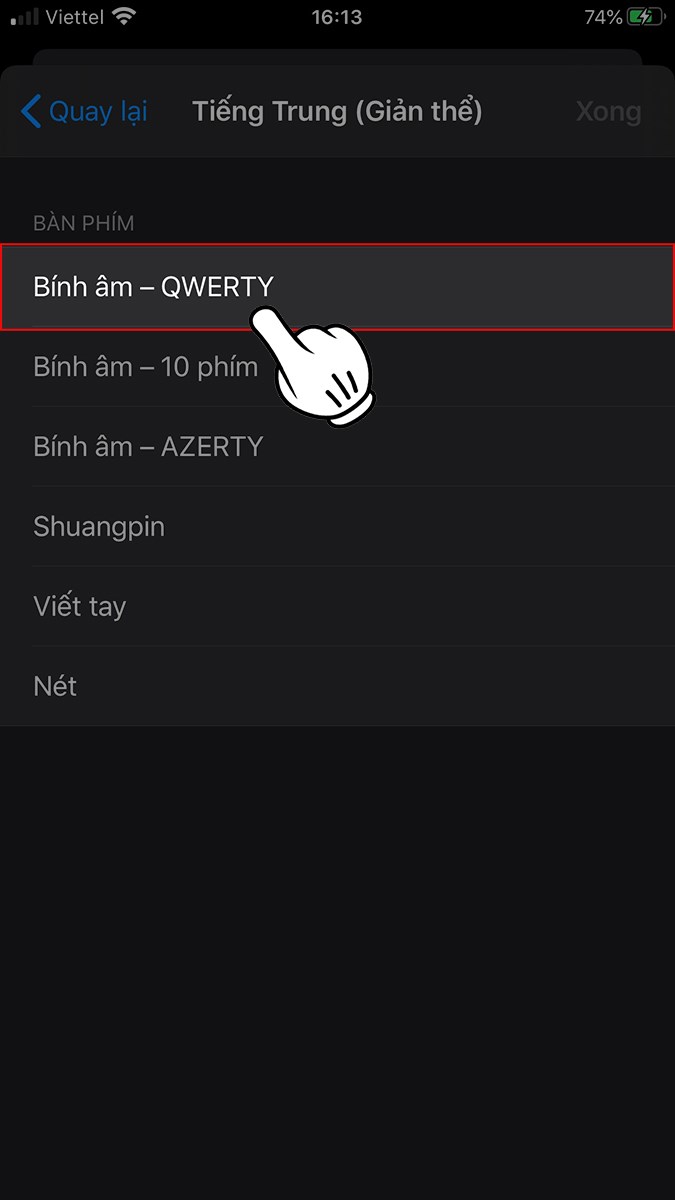
.>>> Xem ngay: Hướng dẫn cách cài đặt bàn phím tiếng Trung trên máy tính, điện thoại iphone
Hướng dẫn sử dụng bộ gõ tiếng Trung Sogou trên máy tính
Đối với máy để sử dụng được bộ gõ tiếng Trung Sogou bạn cần phải kích hoạt ngôn ngữ vùng. Cụ thể các bước:
Bước 1: Mở Control Panel, rồi chọn Change Keyboards or other input methods
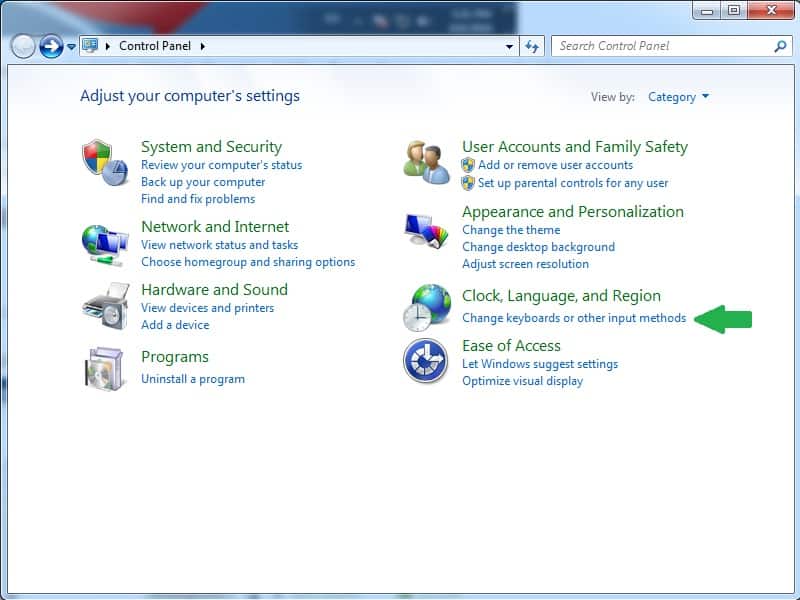
Bước 2: Tùy vào từng hệ điều hành windows xp, 7, 8, 10… sẽ hơi khác một chút về câu lệnh. Chỉ cần hiển thị lên hộp thoại Regeion and Language là được. Chọn tab Administrative, sau đó ấn Change system locale.
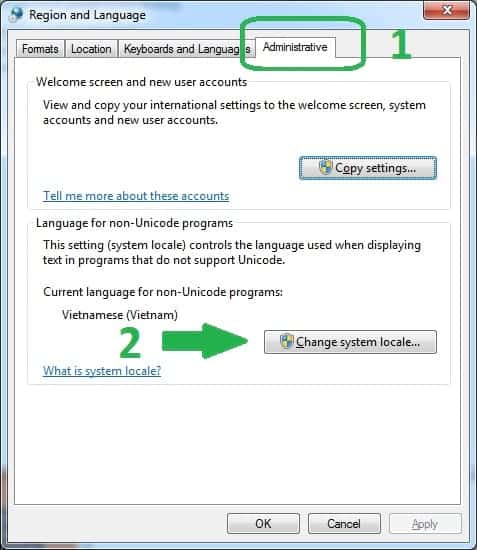
Bước 3: Lựa chọn Chinese (Simplified, PRC) sau đó ấn OK. Xuất hiện thông báo khởi động lại máy tính. Ấn Restart Now để hoàn thành.
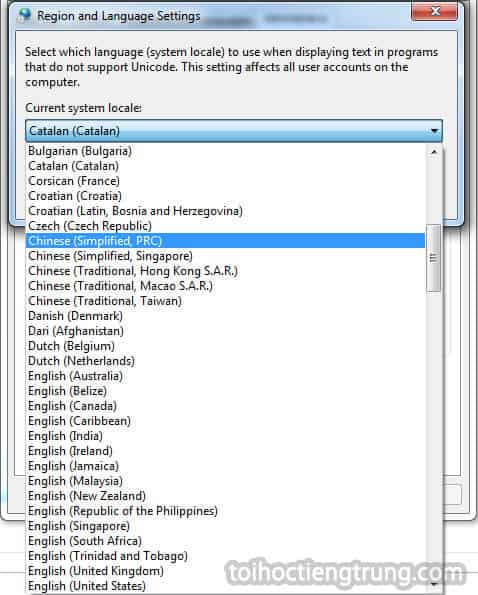
Bước 4: Ấn vào chữ EN ở góc phải bên dưới màn hình. Tiếp theo lựa chọn Chinese (Simplified, PRC).

Bước 5: Ấn vào biểu tượng bàn phím và chọn phần mềm Sogou. Để sử dụng bạn chỉ cần gõ pinyin là được.
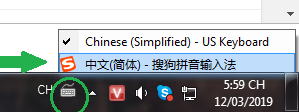
>>> Xem thêm: Hướng dẫn tải Douyin – TikTok Trung Quốc trên IOS, Android máy tính PC
Hướng dẫn xóa triệt để Sogou trên máy tính
Mặc dù có nhiều chức năng và ưu điểm nhưng Sogou lại có dung lượng khá lớn gây rắc rối cho những máy có cấu hình yếu. Trong trường hợp bạn tải về nhưng không muốn dùng nữa, để xóa triệt để phần mềm này khỏi máy tính của mình bạn có thể thực hiện theo các bước sau đây.
Bước 1: Tải RevoUninstaller_Portable.zip.
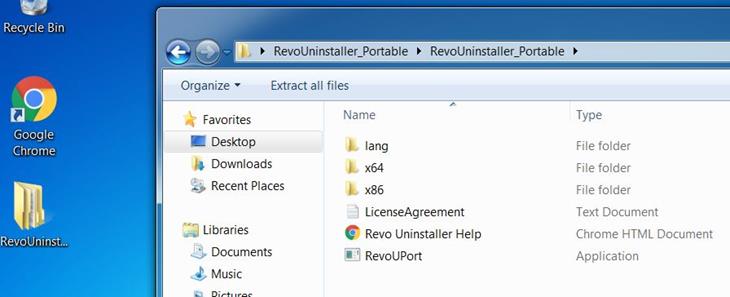
Sau khi giải nén nhấn đúp vào RevoUPort, sẽ có 2 phiên bản x64 và x86 hãy cài đặt tùy theo máy tính của bạn.
Bước 2: Trong giao diện phần mềm chuyển sang tab Tools (Công cụ) ⇒ Chọn mục Autorun Mannager
⇒ Trong Startup Name tìm đến biểu tượng Sogou (S màu vàng) ⇒ Bỏ tích chọn như hình dưới ↓
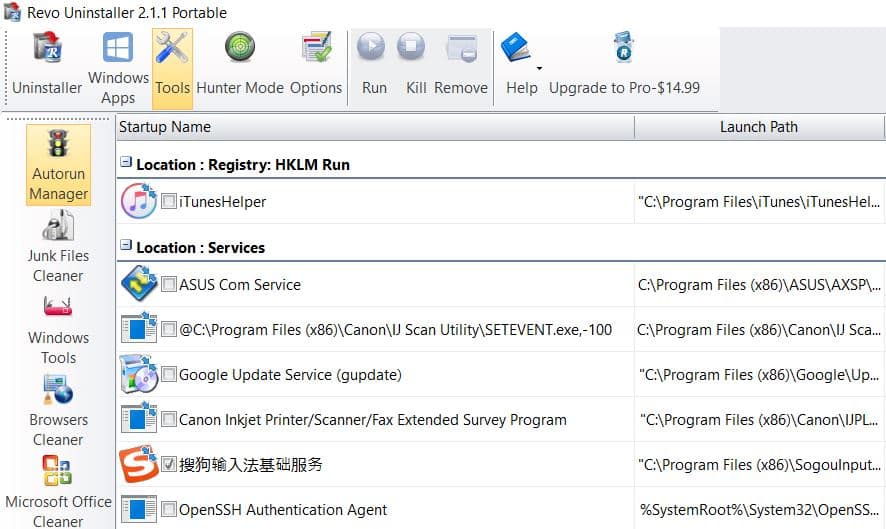
Bước 3: Sau khi bỏ tích chọn, quay lại tab Uninstaller tìm mục Sogou và nhấp đúp chuột vào
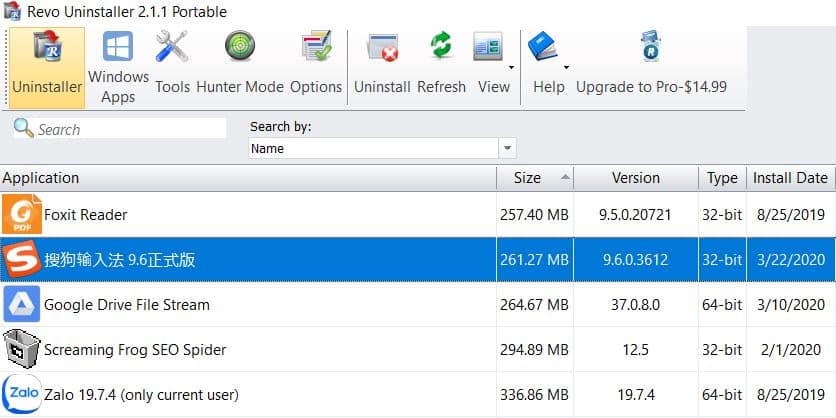
Bước 4: Tích chọn 2 mục như hình dưới và nhấp nút 下一步
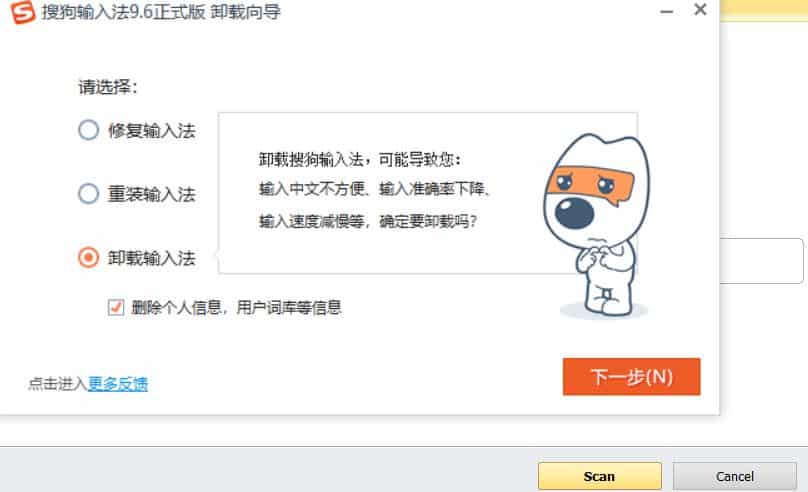
Bước 5: Nêu lý do mà bạn tháo cài đặt phần mềm (không chọn gì). Nhấn 下一步 để tiếp tục
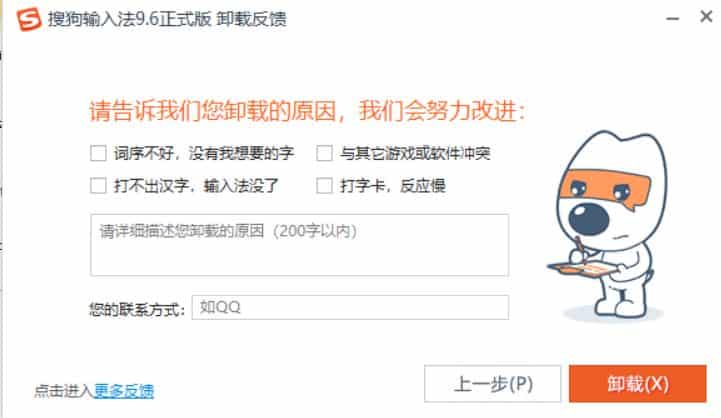
Bước 6: Nhấp (F) để hoàn thành

Bước 7: Chuyển đến giao diện của Revo
Tích chọn Advanced ⇒ Scan
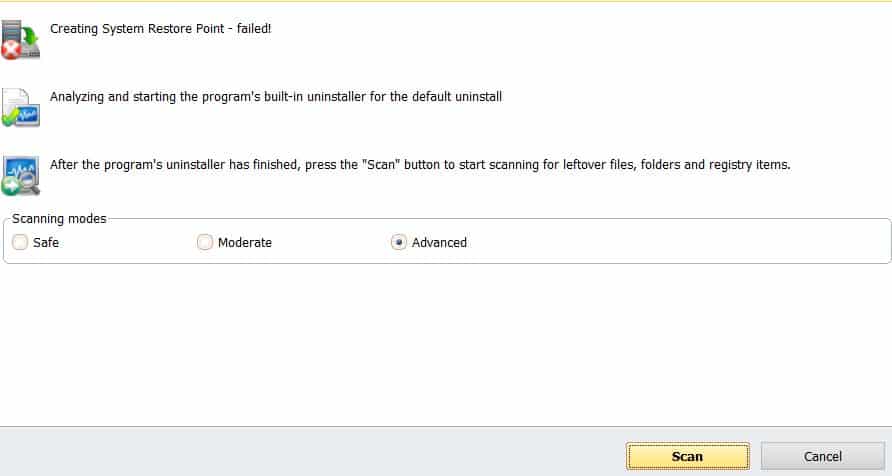
Bước 8: Nhấp Deselect All để chọn tất cả và ⇒ Next
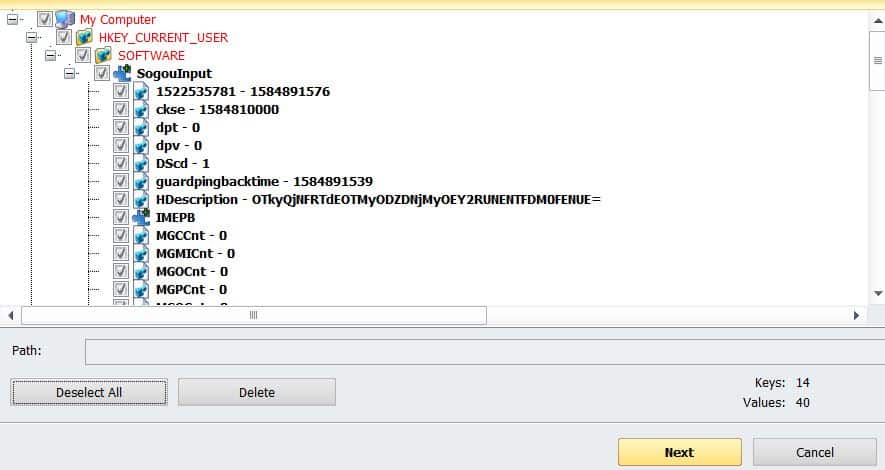
Bước 9: Nhấp Deselect All Lần 2 để chọn tất cả và ⇒ Finish
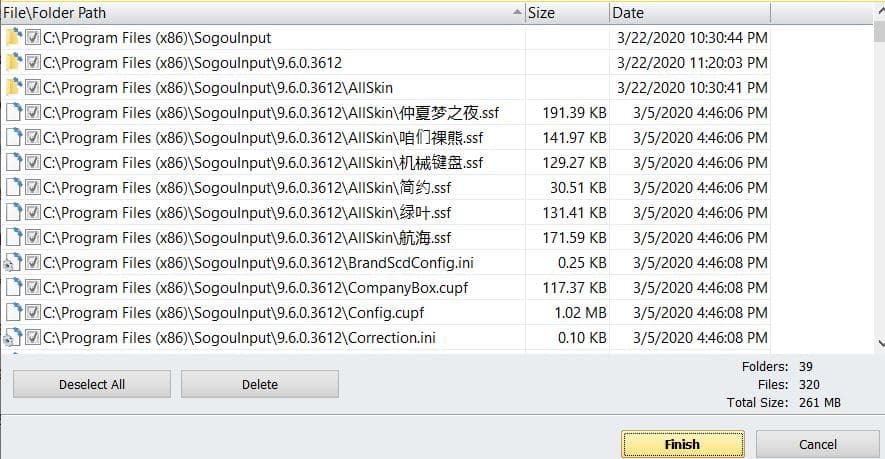
Bước 10: Khởi động lại máy tính để kết thúc quá trình cài đặt. Hết bước này là đã kết thúc quá trình xóa tận gốc phần mềm Sogou ra khỏi máy tính của bạn.
Một số bộ gõ tiếng Trung khác
Ngoài Sogou bạn có thể tham khảo các bộ gõ tiếng Trung khác dưới đây.
1. Bộ gõ tiếng Trung QQ Pinyin
Bộ gõ tiếng Trung QQ Pinyin thuộc hệ thống QQ được xem là bộ gõ được nhiều người dùng thứ hai tại Trung Quốc.

Các ưu điểm nổi bật của QQ Pinyin
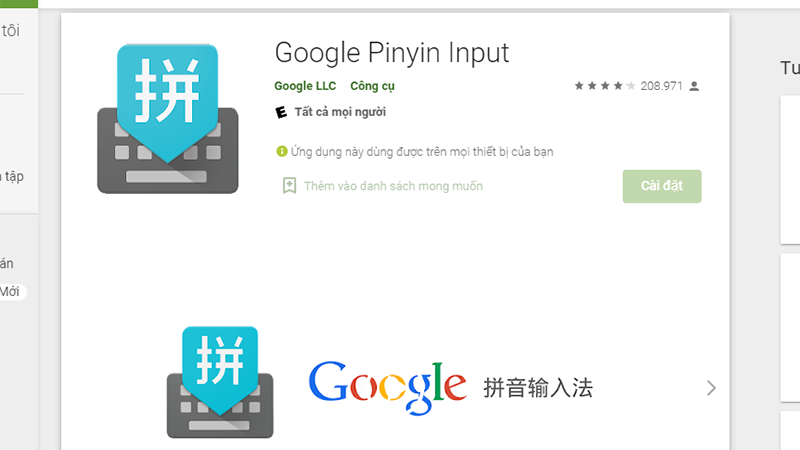
- Hoạt động mượt không bị giật lag
- Tốc độ truy cập nhanh
- Cập nhật thường xuyên phù hợp với giới trẻ
Nhược điểm
Khó nhận diện chữ cổ và thành ngữ vì vậy khi gõ câu thành ngữ sẽ mất nhiều thời gian
2. Bộ gõ tiếng Trung Google Pinyin Input
Google Pinyin là phần mềm nhập tiếng Trung được tạo bởi Google. Đây là bộ gõ với phương thức nhập (IME) tối ưu hóa việc gõ, viết tiếng Trung trên máy tính và điện thoại. Cụ thể thay vì gõ từng chữ, Google pinyin sẽ cho phép người dùng nhập đoạn văn của hanyu pinyin, giúp cho việc gõ tiếng Trung trở nên dễ dàng hơn.
Tính năng nổi bật của Google Pinyin
- Là phần mềm miễn phí
- Tự động gợi ý các từ hoặc một câu mà chúng ta hay dùng
- Hỗ trợ gõ, viết tiếng Trung cả chữ giản và phồn thể
Trên đây là những chia sẻ của Hicado về bộ gõ tiếng Trung Sogou. Nếu bạn là người thường xuyên phải sử dụng tiếng Trung thì chắc chắn đây sẽ là một bộ gõ không thể thiếu trong máy tính, điện thoại của bạn. Hy vọng thông qua bài viết này bạn sẽ biết cách tải, cài đặt và sử dụng phần mềm Sogou pinyin.